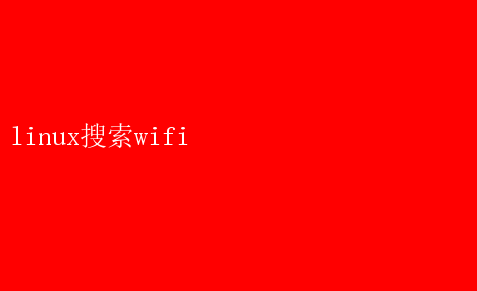
無論你是家庭用戶、學生還是專業人士,能夠快速而穩定地連接到WiFi網絡都至關重要
盡管Windows系統因其用戶友好的界面在普通用戶中廣受歡迎,但對于追求自由、開源和強大功能的用戶來說,Linux系統無疑是首選
然而,Linux的靈活性也意味著在某些操作方面,比如搜索和連接WiFi,可能需要一些額外的步驟和技巧
本文將為你提供一份詳盡的指南,幫助你在Linux系統中高效搜索和連接WiFi網絡
一、Linux系統下的WiFi搜索基礎 在Linux系統中,搜索WiFi網絡通常依賴于內置的網絡管理工具或第三方應用程序
這些工具能夠掃描附近的無線網絡,并顯示其SSID(服務集標識符)、信號強度以及是否加密等信息
以下是一些常用的方法: 1.使用圖形界面工具 -NetworkManager:這是大多數現代Linux發行版默認的網絡管理工具
它提供了一個直觀的圖形界面,讓用戶可以輕松管理網絡連接
要搜索WiFi,只需點擊系統托盤中的網絡圖標,選擇“Wi-Fi”選項,然后NetworkManager會自動掃描并列出可用的無線網絡
-WiCD:對于不喜歡NetworkManager的用戶,WiCD是一個輕量級且功能強大的網絡管理工具
它提供了類似Windows網絡連接的界面,支持有線和無線網絡的管理,包括WiFi掃描、連接、斷開和配置網絡
2.命令行工具 -nmcli:NetworkManager的命令行接口,功能強大且靈活
通過`nmcli device wifi list`命令,你可以列出所有可用的WiFi網絡
這個工具對于習慣命令行操作的用戶來說非常有用
-iwconfig和iwlist:這兩個工具是較老的網絡配置工具,但仍然在一些Linux發行版中可用
`iwlist scan`命令可以掃描周圍的WiFi網絡,并顯示詳細信息,如信道、加密方式和信號質量
二、連接WiFi網絡的步驟 找到你想要連接的WiFi網絡后,下一步就是建立連接
這通常涉及到配置網絡名稱(SSID)、加密方式和密碼
1.使用NetworkManager圖形界面 - 選擇你想要連接的WiFi網絡,然后點擊“連接”按鈕
- 如果網絡是加密的,系統會提示你輸入網絡密碼
輸入正確的密碼后,點擊“連接”或“確定”
- NetworkManager會嘗試連接到網絡,并在成功后顯示連接狀態
2.使用nmcli命令行工具 -使用`nmcli device wifi connect SSID password your_password`命令直接連接到WiFi網絡
其中,“SSID”替換為你的網絡名稱,“your_password”替換為網絡密碼
- 你也可以使用`nmcli con add type wifi ifname wlan0 con-name MyWiFi ssid SSID --802-11-wireless-security.key-mgmt wpa-psk --802-11-wireless-security.psk your_password`命令創建一個新的WiFi連接配置文件,然后激活它
這里的`wlan0`是你的無線網絡接口名稱,`MyWiFi`是連接配置的名稱
3.手動配置/etc/network/interfaces(針對Debian/Ubuntu系列) -打開`/etc/network/interfaces`文件,添加以下配置: ```bash auto wlan0 ifa